Exécutez les programmes Windows à partir de n'importe quel navigateur et accédez à vos fichiers en déplacement
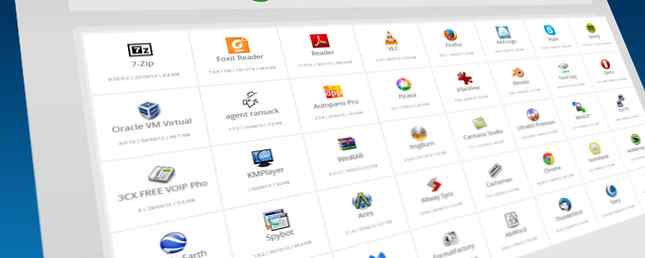
L'exécution d'applications virtualisées à partir du navigateur peut s'avérer utile lorsque vous travaillez à partir d'un ordinateur limité..
Cameyo propose un catalogue complet de logiciels de bureau et si vous trouvez quelque chose qui manque, vous pouvez l'ajouter. Cameyo est une alternative intéressante pour les utilisateurs de Chromebook lorsque les applications portables sont les meilleures applications portables Les meilleures applications portables Les applications portables sont des versions logicielles légères qui peuvent être exécutées à partir d'une clé USB sans être installées sur l'ordinateur hôte. Nous avons sélectionné les meilleurs pour un certain nombre de tâches. Lire plus ne sont pas une option. Avec Cameyo, vous pouvez accéder à vos applications Windows préférées sans installer de machine virtuelle.!
Bibliothèque d'applications de Cameyo
La collection comprend des navigateurs, des outils de communication et d’éducation, des lecteurs et des éditeurs de fichiers multimédias, des applications de productivité, etc. Les applications peuvent être parcourues par catégorie sous Bibliothèque d'applications, indiqué dans la barre latérale gauche. Bien que tous les programmes puissent être lancés dans un environnement virtuel, cela n'a de sens que pour ceux qui n'ont pas besoin d'accéder à votre matériel. Par exemple, vous ne pouvez visionner que des films muets et vos contacts Skype ne vous entendent pas non plus..
Cameyo est un référentiel pour les applications portables Suite PortableApps.com: Meilleur gestionnaire d'applications et de bases de données portables Suite PortableApps.com: Meilleur gestionnaire d'applications et de bases de données Portable, les applications portables ne sont pas un secret: leur popularité ne cesse de croître, leurs avantages ne cessant de se faire connaître . PortableApps.com devrait recevoir beaucoup de crédit pour cela. Bien sûr, il existe plusieurs applications portables… Lire la suite et les exécuter sur une machine virtuelle Qu'est-ce qu'une machine virtuelle? Tout ce que vous devez savoir Qu'est-ce qu'une machine virtuelle? Tout ce que vous devez savoir Les machines virtuelles vous permettent d'exécuter d'autres systèmes d'exploitation sur votre ordinateur actuel. Voici ce que vous devriez savoir à leur sujet. Lire la suite dans votre navigateur est une fonctionnalité supplémentaire.

Derrière chaque mosaïque, vous trouverez des informations sur la version de l’application, la taille, le nombre de téléchargements et sa “score de virtualisation”, qui est basé sur les votes des utilisateurs. Les utilisateurs peuvent ajouter des descriptions, des commentaires et des captures d'écran.
Vous pouvez tester les applications de lancement, mais sans être connecté, cela vous permettra seulement de faire beaucoup. Ce que vous pouvez faire sans compte, c'est télécharger les fichiers exécutables Cameyo, les ranger sur votre clé USB et exécuter le logiciel Windows en tant qu'applications portables. Comment les applications portables peuvent vous simplifier la vie et économiser des ressources Comment les applications portables peuvent vous simplifier la vie et économiser des ressources Si vous changez souvent d’ordinateur et que vous avez un espace de stockage dans le cloud ou des clés USB, voici une idée: externalisez vos applications. Lire la suite .
Configuration Cameyo
Pour exécuter virtuellement une application et travailler avec vos fichiers, vous devez avoir un compte Cameyo. lié à votre Dropbox. Pour créer un compte, il suffit d'une adresse électronique et d'un mot de passe. aucune autre information demandée.
Le lien Dropbox est nécessaire car l’environnement virtuel ne vous permet pas d’accéder aux fichiers de votre ordinateur. Vous ne pouvez pas non plus copier et coller des fichiers dans vos applications virtuelles. Vous pouvez toutefois synchroniser des fichiers vers et depuis un dossier Dropbox. Cette virtualisation préserve la sécurité de votre ordinateur.
Pour lier votre Dropbox 5 Outils pour le compte utilisateur puissant de Dropbox 5 Outils pour le compte de personne puissant de Dropbox La popularité de Dropbox rend difficile l'utilisation d'un autre type de stockage en nuage. Voici 5 outils complémentaires pour vous si Dropbox est une partie essentielle de votre flux de travail Web. Lisez plus à Cameyo, développez le menu en regard de votre adresse e-mail en haut à droite et sélectionnez Editer le profil. Clique sur le Lien bouton en regard de Dropbox et suivez les instructions à l’écran lorsque vous vous connectez à votre compte Dropbox et confirmez l’accès de Cameyo. Cameyo peut initialement signaler une erreur, mais une fois que vous avez reçu l'email de confirmation de Dropbox, vous devriez voir que votre compte a été lié..

Comme vous l'avez peut-être remarqué dans la capture d'écran ci-dessus, aucune image de profil n'a été attribuée à mon compte. Je ne pouvais pas trouver un moyen de modifier manuellement l'image et je suppose qu'il y a une erreur ou un retard dans la synchronisation avec Gravatar.
Exécution d'applications
Une fois que tout est configuré, retournez à la bibliothèque d'applications et ouvrez une application que vous souhaitez exécuter. Lorsque vous appuyez sur Play, l'application se charge dans un nouvel onglet de navigateur, ce qui peut prendre un certain temps. Lorsque votre bureau virtuel est prêt, vous verrez la barre d'état de Cameyo au bas de l'onglet du navigateur. Vous pouvez exécuter le bureau virtuel en mode plein écran à l'aide de l'icône correspondante située à l'extrême droite et sélectionner vos préférences de synchronisation à l'aide de l'icône de sauvegarde située à gauche..

Si vous sélectionnez synchroniser les fichiers du bureau ou synchroniser les paramètres et les données de l'application, les fichiers que vous créez seront sauvegardés dans un dossier sous \ Apps \ Cameyo \ sur votre Dropbox. La deuxième option enregistre également les préférences de votre application. La structure exacte du dossier dépend de l’application et de son “enregistrer dans” emplacement. Parfois, vous sauvegarderez des fichiers sur le bureau, d'autres fois dans votre dossier utilisateur. Si vous voulez tout au même endroit, assurez-vous de toujours sélectionner le Bureau comme cible..
Comme vous ne pouvez pas ajouter de fichiers directement à partir de votre ordinateur, vous devez passer par votre Dropbox..
Par exemple: Si vous souhaitez modifier une capture d'écran, vous devez enregistrer le fichier dans le dossier Bureau de votre Dropbox, puis lancer Cameyo, assurez-vous que les fichiers sont synchronisés et recherchez-le sur votre bureau virtuel..
Ajout de vos propres applications
La bibliothèque d'applications de Cameyo est très étendue, mais vous pouvez trouver un programme obsolète ou un outil spécial qu'il ne contient pas encore. De toute façon, dirigez-vous vers Ajouter une application sur le site Web, sélectionnez soit Créer un nouveau package Cameyo ou Télécharger le paquet Cameyo existant, entrez une URL ou choisissez le fichier sur votre ordinateur, choisissez une destination, vérifiez si vous devez définir Options avancées, et frapper Soumettre.
Cameyo peut avoir besoin de votre aide pour créer le fichier exécutable, si votre programme nécessite une interaction de l'utilisateur lors de l'installation. Dans ce cas, Cameyo simulera le processus d’installation et enregistrera vos actions..

Les applications pour lesquelles vous stockez des données ou des exécutables dans votre Dropbox seront disponibles sous Mes applications.
Cameyo est une solution de contournement
Cameyo veille à ce que vous puissiez toujours exécuter une application spécifique, à condition que vous puissiez ouvrir un navigateur et accéder à Internet. En revanche, il ne prend en charge que les tâches simples, ce qui signifie que vous ne pouvez pas exécuter plus d’une application à la fois..
Au début, je rencontrais souvent des erreurs de connexion, lors du chargement et de l'utilisation d'applications. D'autres fois, les applications sont apparues stables et se sont bien déroulées. L'outil peut être plus occupé à certains moments de la journée. Assurez-vous que vous sauvegardez fréquemment et sauvegardez ce sur quoi vous travaillez.
Cameyo devrait être utile pour exécuter des logiciels Windows sur un Chromebook. La virtualisation VMware apporte applications et ordinateurs de bureau Windows à Chromebooks La virtualisation apporte des applications Windows et ordinateurs de bureau aux Chromebooks Google s'associe à VMware pour vous offrir le meilleur des deux mondes: le faible coût de propriété avec un Chromebook et l’utilisation de Windows en tant que service virtuel. Lisez Plus ou essayez des applications sans les installer sur votre propre machine. Et si jamais vous vous retrouvez sur un ordinateur verrouillé auquel il manque une application standard, souvenez-vous que vous pourriez le trouver sur Cameyo.
Pour quelles applications auriez-vous pu utiliser une telle solution de contournement dans le passé? Cameyo manque-t-il quelque chose en ce moment??
Explorer plus sur: Cloud Computing, Dropbox, Application Portable, Virtual Desktop.


